はい、ファイル(拡張子)ごとに既定のアプリを設定変更することで可能となります。
■手順
①Windowsキーの上で右クリックし、「設定」を選択
②左上の検索ボックスで「ファイルの種類ごとに既定のアプリを選ぶ」を検索し、選択する。
③変更したい拡張子を選択し、変更したいアプリを選択する。
例:「.3ft」の拡張子をフォトからWindowsメディアプレイヤーに変更し「規定値を設定する」選択
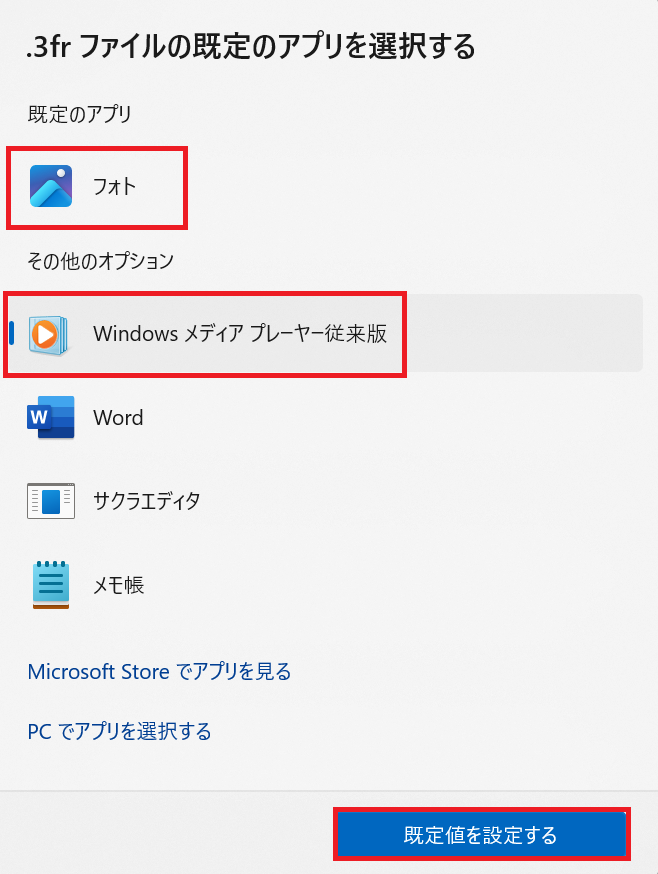
設定を変更後に該当する拡張子を開いた際、変更したアプリでファイルを開くことができます。
はい、ファイル(拡張子)ごとに既定のアプリを設定変更することで可能となります。
■手順
①Windowsキーの上で右クリックし、「設定」を選択
②左上の検索ボックスで「ファイルの種類ごとに既定のアプリを選ぶ」を検索し、選択する。
③変更したい拡張子を選択し、変更したいアプリを選択する。
例:「.3ft」の拡張子をフォトからWindowsメディアプレイヤーに変更し「規定値を設定する」選択
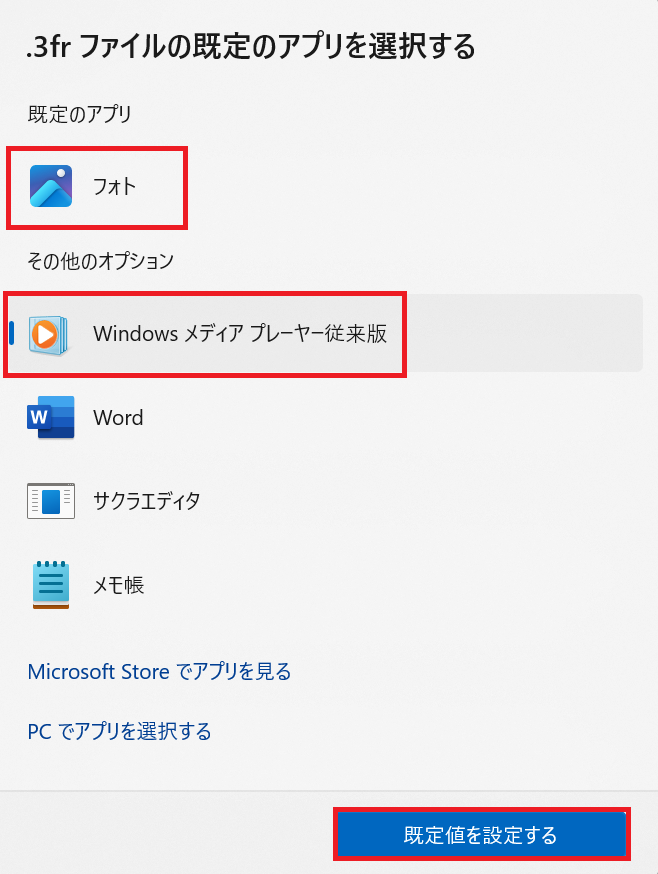
設定を変更後に該当する拡張子を開いた際、変更したアプリでファイルを開くことができます。
※技術情報につきましては投稿日時点の情報となります。投稿日以降に仕様等が変更されていることがありますのでご了承ください。
※公式な技術情報の紹介の他、当社による検証結果および経験に基づく独自の見解が含まれている場合がございます。
※これらの技術情報によって被ったいかなる損害についても、当社は一切責任を負わないものといたします。十分な確認・検証の上、ご活用お願いたします。
※当サイトはマイクロソフト社によるサポートページではございません。パーソルクロステクノロジー株式会社が運営しているサイトのため、マイクロソフト社によるサポートを希望される方は適切な問い合わせ先にご確認ください。
【重要】マイクロソフト社のサポートをお求めの方は、問い合わせ窓口をご確認ください